如何解决Win10桌面右下角显示激活windows的字样
今天给大家介绍一下如何解决Win10桌面右下角显示激活windows的字样的具体解决方法。
1. 首先我们需要将所有占用网络流量的软件全部关闭,以防激活的时候造成网络拥堵,避免导致激活失败。接下来我们右键选择win图标,打开开始菜单,然后点击里面的设置选项。
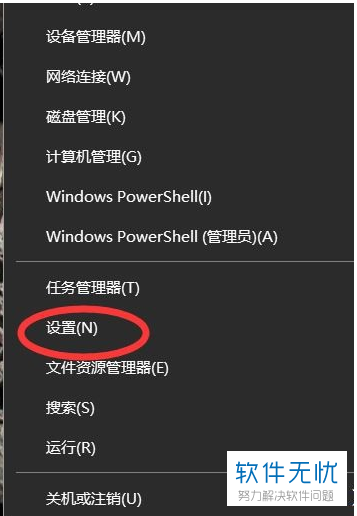
2. 进入设置页面后,选择下面的更新和安全---激活。

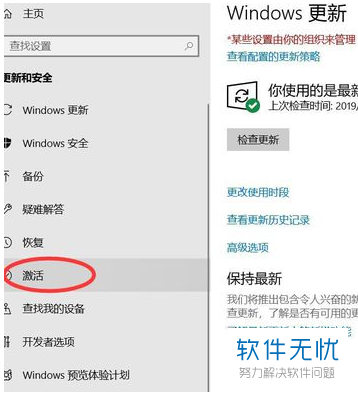
3. 在右侧页面,下载选择更改产品密钥,接着会弹出的密钥输入窗口,先不操作,放一边,待会会用到。
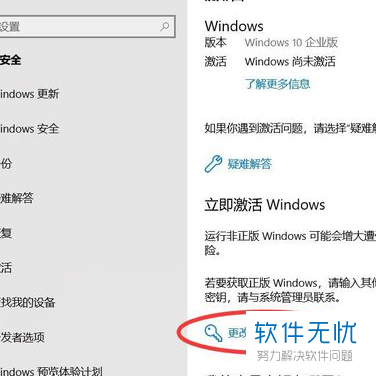
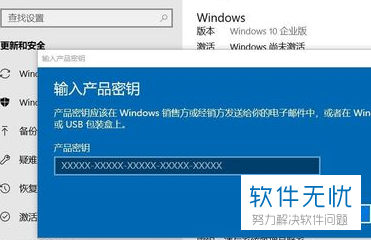
4. 然后根据下面链接下载密钥采集器:https://pan.baidu.com/s/1g3lZITi-N7SyK4OkPp9uoQ 提取码:vrne
下载好之后,双击运行,点选上自己的系统版本选择下方的开始采集选项。
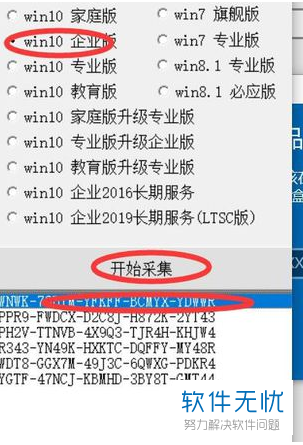
5. 然后选择采集到的密钥,系统会自动复制,接着把复制好的密钥粘贴到刚才的密钥窗口里,下一步---激活,稍等,电脑进行联网验证。
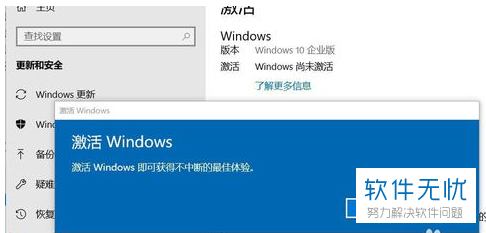
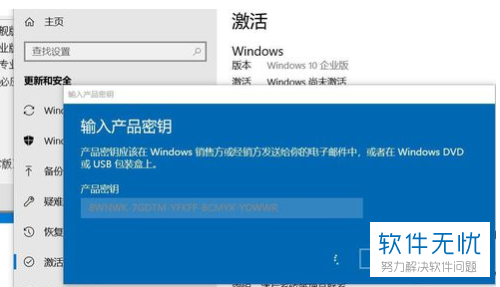
6. 验证通过就会显示已激活提示,最后重启电脑,右下角就没有显示了。
 以上就是如何解决Win10桌面右下角显示激活windows的字样的具体解决方法。
以上就是如何解决Win10桌面右下角显示激活windows的字样的具体解决方法。
分享:
相关推荐
- 【其他】 steam fps游戏节有什么游戏值得购买 04-16
- 【其他】 金山文档怎么以文件形式发送 04-16
- 【其他】 金山文档怎么打印 04-16
- 【其他】 金山文档有查找和替换功能吗 04-16
- 【其他】 NGA玩家社区可以更换背景图吗 04-15
- 【其他】 NGA玩家社区怎么查看自己关注的用户 04-15
- 【其他】 光信号灯不亮是怎么回事 04-15
- 【其他】 fishbowl鱼缸测试网址 04-15
- 【其他】 NGA玩家社区怎么屏蔽不喜欢的帖子 04-15
- 【其他】 NGA玩家社区怎么设置头像 04-15
本周热门
-
iphone序列号查询官方入口在哪里 2024/04/11
-
输入手机号一键查询快递入口网址大全 2024/04/11
-
oppo云服务平台登录入口 2020/05/18
-
outlook邮箱怎么改密码 2024/01/02
-
苹果官网序列号查询入口 2023/03/04
-
学信网密码是什么格式 2020/05/19
-
fishbowl鱼缸测试网址 2024/04/15
-
意难平是什么意思 2020/07/24
本月热门
-
iphone序列号查询官方入口在哪里 2024/04/11
-
输入手机号一键查询快递入口网址大全 2024/04/11
-
oppo云服务平台登录入口 2020/05/18
-
fishbowl鱼缸测试网址 2024/04/15
-
outlook邮箱怎么改密码 2024/01/02
-
苹果官网序列号查询入口 2023/03/04
-
光信号灯不亮是怎么回事 2024/04/15
-
学信网密码是什么格式 2020/05/19
-
正负号±怎么打 2024/01/08
-
计算器上各个键的名称及功能介绍大全 2023/02/21












